之前文章讲过一个固态硬盘TRIM命令进行优化的方法,可以有效提高固态硬盘速度,在日常使用中还有其他原因造成的运行速度慢,下面就来补充讲解一下。
SSD硬盘也就是一般说的固态硬盘,相比与老式的机械硬盘理论在上速度要快很多,可能能达到十倍,使用固态硬盘,可以让电脑无论从开关机速度、软件载入速度、文件读写速度还是游戏流畅度等等都有很大的提升。但是有时候更换固态硬盘之后,感觉电脑速度并没有太明显的提升,还是比较慢,这主要是由以下几个原因造成的,今天就具体来讲解一下原因和解决方法。
一、接口问题。
电脑主板接口有SATA 2、SATA 3和M.2接口三种,它决定了固态硬盘的读写速度。一般SATA3接口的读写速度可以达到500MB/s左右,而SATA2一般最多只能达到300MB/s,速度相差是比较大的,所以固态硬盘一定要连接对接口才能发挥它最大速度。
台式电脑新型号的主板上都有SATA 3的接口,看一下主板说明书找到连接对就可以了;笔记本电脑现在有些网友加装固态硬盘时会拆掉光驱,改装硬盘,殊不知笔记本光驱大多数都是SATA 2接口的,加到这里会限制固态硬盘的读写速度的,也就发挥不了固态硬盘的最大速度优势了,所以建议将固态硬盘加装到原本的硬盘位,而光驱位安装原来的硬盘或新加机械硬盘。
另外,现在的新款笔记本电脑都配有M.2接口,在安装M.2接口的固态硬盘时要检查PCI-E通道和NVMe驱动是否支持和安装正确,只有都正确了才会完美发挥固态硬盘的速度优势,不卡顿。
二、SSD固态硬盘作为系统盘。
很多人是原来有机械硬盘,想加装固态硬盘提升一下电脑速度,那么就要注意不是说买个固态硬盘连接到电脑上速度就会提升的,而是必须重新安装系统,将固态硬盘作为主盘,将操作系统安装到这个硬盘上才行,速度才会有明显提升的。另外如果是玩游戏和使用一些高要求的软件,也要把它们安装到固态硬盘的分区上,速度才能更快。
三、TRIM命令恢复出厂设置。
这个方法在前面的文章中有详细介绍,这里就不赘述了,想了解的朋友可以去看一下,根据文章中的步骤进行操作即可。
四、固态硬盘没有4K对齐。
这一点也比较重要,在格式化硬盘时一定要进行4K对齐,这在重装系统时就可以操作了,也可以通过其他软件进行4K对齐,然后再安装系统。4K高级格式化标准规定,硬盘扇区大小从当前的512字节迁移至4096字节(或4K)。这样做可以提高格式化效率,提升硬盘的使用效率,从而提高运行速度。
现在很多人电脑使用的都是固态硬盘,相比于传统硬盘来说,只拿开机来说,如果系统优化的好,10S以内即可开机,就算没优化好,一般也不会超过一分钟,而机械硬盘开机基本1分钟起步。
就算在平时应用过程中,使用固态硬盘的电脑,应用开启速度也明显优于机械硬盘。
前段时间写过一篇关于固态硬盘4K对其,提高性能的文章(好像发在外网没转过来,有需要的自己搜索下4K对其,学着操作即可)。今天就教另一个提升固态硬盘速度的方法,只需要开启一个设置,硬盘速度能提升50%左右。
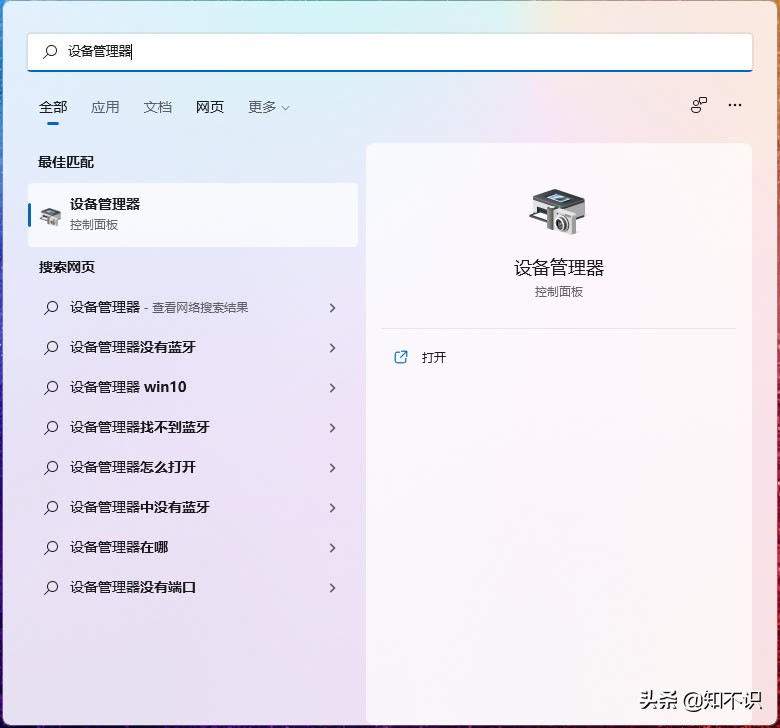
直接搜索【设备管理器】,或右键【此电脑】,选择【管理】,打开【设备管理器】。
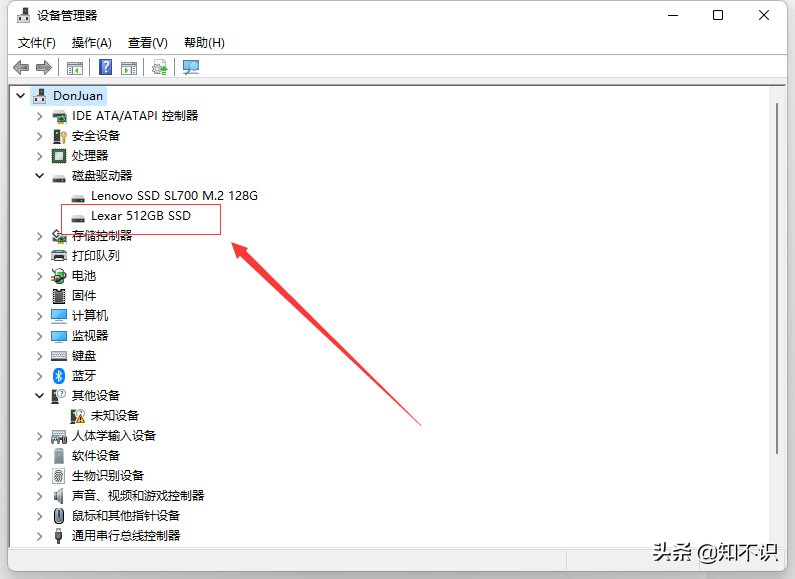
点击【磁盘管理器】,找到【安装Windows系统的磁盘】(因为我安装了两个硬盘,并分别装了Windows11和黑苹果系统,所以这里可能不一样。我们只需要找到安装Windows系统的硬盘即可)。

这里直接右键点击【win系统磁盘】,选择【属性】进入。
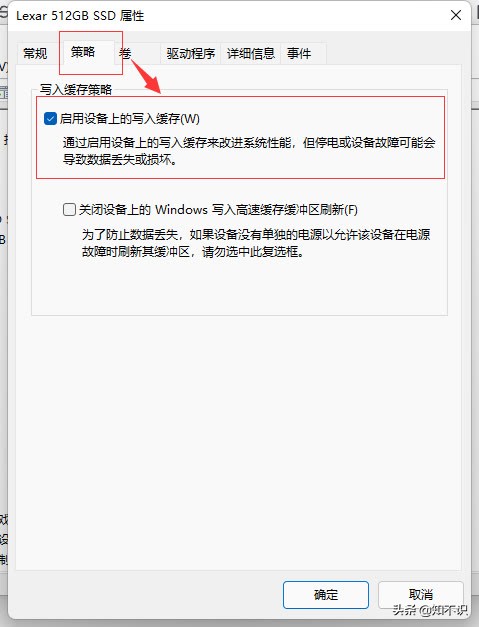
选择【策略】栏目,在写入缓存策略下,勾选【启用设备上的写入缓存】,点击【确定】即可。
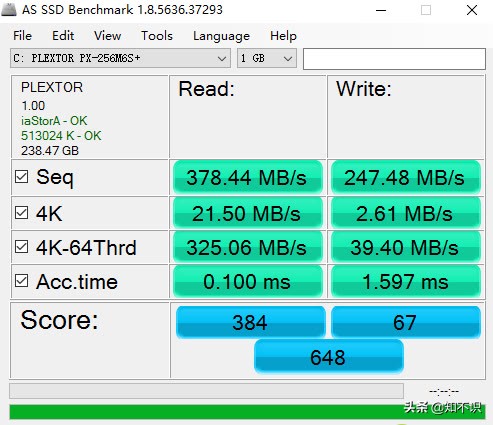
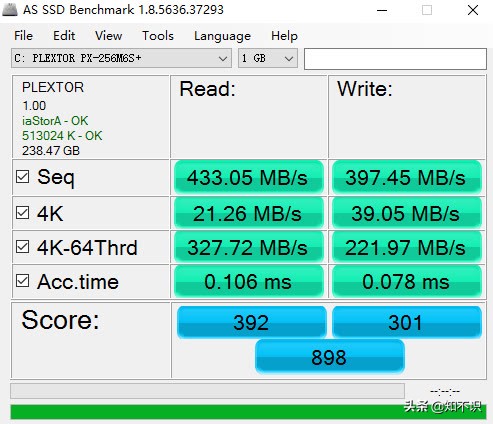
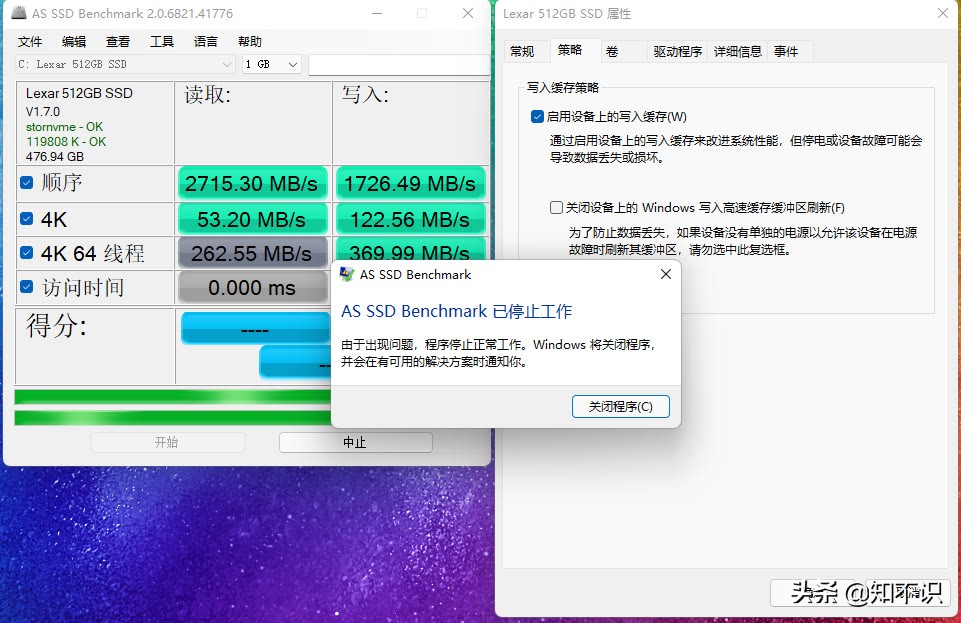
上图是同一块固态硬盘打开写入缓存前后数据对比图,用的别人的。我的不明原因,一直完不成测试,下载几个版本都这样,懒得调整了。
从数据上可以明显看出开启前后的差别。
并且,win7以上系统都支持此功能,同时,也可为U盘等移动硬盘开启此功能,加快读取速度。
不过,值得一说的是,不建议所有的硬盘都开启此功能。
从名字【打开写入缓存设置】,可得知,这个速度上的性能提升,是以牺牲存储数据的安全性为代价换取的。
在平时存取文件的时候,数据是保存在NAND闪存颗粒上才算完成,而开启此功能之后,数据是先写在缓存上的,如遇突然断电等情况,数据很可能无法完整保存到NAND闪存颗粒,而造成数据丢失或损坏。
所以,开启此功能后,建议,确定数据传输完成,或移动存储工具干脆不开启此功能为好。
OK,就这样,同样使用固态硬盘的小伙伴,可以去尝试了。究竟是要速度,还是要安全性,就要看小伙伴们自己的选择了。








